- Tietämyskanta
- Palvelu
- Asiakassuhteet
- Käytä asiakkaan menestyksen työtilaa
Käytä asiakkaan menestyksen työtilaa
Päivitetty viimeksi: 24 lokakuuta 2025
Saatavilla minkä tahansa seuraavan Tilauksen kanssa, paitsi jos toisin mainitaan:
-
Service Hub Professional, Enterprise
Asiakassuosion työtila on HubSpot-tilisi keskeinen sijainti, joka on suunniteltu auttamaan asiakassuosion johtajia (Customer Success Managers, CSM) pysymään järjestyksessä ja virtaviivaistamaan päivittäisiä työnkulkujaan. Kun olet määrittänyt Customer Success -työtilan, voit käyttää työtilaa helposti päivittäisten tehtävien muistutusten tarkasteluun, luoda mukautettuja näkymiä, jotta näet vain sinulle tärkeimpiä tietoja, ja seurata tärkeimpien tiliesi toimintoja.
Voit myös määrittää terveyspisteitä seurataksesi trendejä ja riskejä luokittelemalla asiakkaita yrityksesi prioriteettien mukaan räätälöidyn pistemäärän perusteella. Lue lisää terveyspisteytyksen mukauttamisesta Customer Success -työtilassa.
Ennen kuin aloitat
- Jotta käyttäjät voivat käyttää kaikkia Customer Success -työalueen ominaisuuksia, heillä on oltava Customer Success -työalueen käyttöoikeudet ja heille on määritetty Service Hub -paikka.
- Jos olet pääkäyttäjä, mutta sinulla ei ole Service Hub -paikkaa, voit silti käyttää työtilaa, mutta voit käyttää vain Yhteenveto-välilehteä. Voit tarkastella ja lisätä raportteja, tarkastella työtilaa toisena käyttäjänä ja määrittää työtilan asetuksia. Et kuitenkaan voi luoda tai muokata terveyspisteitä, ellei sinulla ole Service Hub -paikkaa.
Siirry asiakasmenestyksen työtilaan
Kun olet määrittänyt Customer Success -työtilan asetukset, voit käyttää työtilaa:
- Siirry HubSpot-tililläsi kohtaan Service > Customer Success.
- Siirry kuhunkin seuraavista välilehdistä käyttääksesi työtilaasi.
Yhteenveto
Yhteenveto-välilehdellä voit tarkastella päivittäistä tehtäväsi edistymistä, asiakasnäkymiä, terveyspisteiden yhteenvetoa, aikataulua ja raportointimittareita.
Jos olet Super Admin tai sinulla on Manage Customer Success Settings -oikeus, yvoit myös napsauttaa User-pudotusvalikkoa ja valita käyttäjän, jolloin pääset käyttämään hänen näkymäänsä Summary-välilehdellä.

- Viimeaikaiset toimet: Voit tarkastella hälytyksiä ja seurata tehtäviä:
- Hälytykset: Jos olet määrittänyt terveyspisteet, voit seurata tässä näkymässä, milloin asiakkaan terveydentila muuttuu. Hälytykset vanhenevat 14 päivän kuluttua, ja aktiivisia hälytyksiä voi olla kerrallaan yli 25.
- Tehtävät: voit tarkastella tänään erääntyviä tehtäviä. Napsauta mitä tahansa Näytä lisää -linkkiä, niin pääset Tehtävät-hakemistosivulle, joka on suodatettu tänään erääntyvien tehtävien mukaan.
- Erääntyneet tehtävät: Voit tarkastella erääntyneitä tehtäviä.Klikkaa mitä tahansa Näytä lisää -linkkiä, niin pääset Tehtävät-hakemistosivulle, joka on suodatettu huomenna erääntyvien tehtävien mukaan.
- Huomenna erääntyvät tehtävät: Voit tarkastella myöhässä olevia tehtäviä.Klikkaa mitä tahansa Näytä lisää -linkkiä siirtyäksesi Tehtävät-hakemistosivulle, joka on suodatettu myöhässä oleville tehtäville.
- Asiakasnäkymät: avulla voit tarkastella tietueita, jotka omistat, jos valitsit Omistajan ominaisuuden asiakkaan menestystyötilan määrityksen aikana . Kaikki Asiakkaat-välilehden oletusnäkymät näkyvät tässä asiakasnäkymäkortteina. Tämä sisältää HubSpotin oletusnäkymät, kuten Owned by me, sekä kaikki mukautetut jaetut näkymät, jotka on asetettu oletusarvoiksi.
- Voit muokata valittuja ominaisuuksia napsauttamalla oikeassa yläkulmassa olevaa settings asetukset -kuvaketta.
- Jos haluat tarkastella omistamiasi tietueita tai tietueita, jotka sinulle on hiljattain määritetty, siirry Asiakkaat-välilehdelle napsauttamalla Näytä [tietueet].
- Pääkäyttäjät ja käyttäjät, joilla on Manage Customer Success Settings -oikeus, voivat lisätä tai poistaa oletusnäkymiä Yhteenveto-välilehden Asiakasnäkymät-osiossa . Voit määrittää enintään kuusi oletusnäkymää ja järjestää ne uudelleen niiden tärkeyden mukaan. Lue, miten määrität mukautetun jaetun näkymän oletusnäkymäksi.
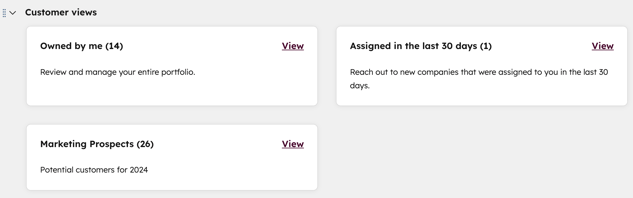
- Aikataulu: Voit tarkastella tämän päivän aikataulua.
- Terveyspisteiden yhteenveto: Josolet luonut terveyspisteitä, voit analysoida, miten asiakkaasi suoriutuvat tarkastelemalla mittareita, kuten keskimääräistä pistemäärää ja niiden asiakkaiden prosenttiosuutta, jotka kuuluvatluokkiin vaarassa, neutraali tai terve .
- Voit tarkastella luetteloa kunkin luokan tietueista napsauttamalla [X] asiakasta. Sinut ohjataan Asiakkaat-välilehdelle, jossa on luettelo kyseiseen luokkaan kuuluvista tietueista.
- Jos olet Service Hub Enterprise -tilin käyttäjä, valitse pistelaskuprofiili napsauttamalla pudotusvalikkoa. Voit myös tarkastella raportteja pisteiden jakautumisesta ja seurata keskimääräistä pistemäärää ajan myötä. Lue, miten luodaan terveyspisteitä Customer Success -työtilassa.
- Raportointi: Voit tarkastella valittuja raportteja. Käyttäjät, joilla on Customer Success -työtilan käyttöoikeus, voivat valita enintään viisi raporttia napsauttamalla + Lisää raportti.
Asiakkaat
Asiakkaat-välilehdellä voit tarkastella omistamiasi tietueita, viimeisten 30 päivän aikana annettuja tietueita tai mukautettuja näkymiä.
- Oletusnäkymät: Nämä näkymät näkyvät Yhteenveto-välilehdellä asiakasnäkymäkortteina. Ylipäälliköt ja käyttäjät, joilla on Manage Customer Success Settings -oikeus, voivat lisätä mukautettuja oletusnäkymiä.
- Owned by me: Voit tarkastella omistamiasi tietueita. Voit tarkentaa tuloksia napsauttamalla Luontipäivämäärä-, Viimeisimmän aktiviteetin päivämäärä- ja Tarkennetut-suodattimia.
- Assigned in the last 30 days (Viimeisten 30 päivän aikana osoitetut): Voit tarkastella tietueita, jotka on osoitettu sinulle viimeisten 30 päivän aikana. Voit tarkentaa tuloksia napsauttamalla Luontipäivämäärää, Viimeisimmän toiminnan päivämäärää ja Tarkennettuja suodattimia.

- Mukautetut näkymät: Voit mukauttaa Yhteenveto-välilehdellä näkyvien tietojen tyyppiä.
- Napsauta vasemmanpuoleisessa sivupalkin valikossa + Luo näkymä.
- Kirjoita ponnahdusikkunaan mukautetun näkymän nimi. Valitse Share with (Jaa kanssa) -kohdassa Private (Yksityinen ) tai Everyone (Kaikki).
- Jos haluat asettaa näkymän oletusarvoksi ja näyttää sen Yhteenveto-välilehdellä, valitse Aseta näkymä oletusarvoksi ja korosta portaalisi yhteenvetosivulla -valintaruutu ja kirjoita kuvaus. Yhteenveto-välilehdelle voidaan lisätä vain kaikille jaettuja näkymiä.
-
- Napsauta Luo näkymä.

- Super adminit ja käyttäjät, joilla on Manage Customer Success Settings -oikeus. voivat muokata, poistaa sekä asettaa ja poistaa näkymiä oletusnäkymiksi.
- Jos haluat asettaa jaetun näkymän oletusnäkymäksi, vie hiiren kursori näkymän päälle ja napsauta kolmea pystysuoraa pistettä. Valitse sitten Aseta oletusnäkymäksi. Kirjoita valintaikkunaan kuvaus ja valitse Tallenna. Vain kaikkien kanssa jaetut näkymät voidaan asettaa oletusnäkymiksi. Oletusarvoksi asetetut näkymät näkyvät Yhteenveto-välilehdellä.

- Jos haluat muokata näkymää, siirrä hiiren kursori sen päälle ja napsauta kolmea pystysuoraa pistettä. Valitse sitten Muokkaa näkymää. Muokkaa nimeä ja jakamisvaihtoehtoa valintaikkunassa ja napsauta Vahvista. HubSpotin oletusnäkymiä ei voi muokata, mutta voit poistaa ne.
- Voit poistaa näkymän viemällä hiiren sen päälle ja napsauttamalla kolmea pystysuoraa pistettä. Valitse sittenPoista näkymä. Valitse valintaikkunassa Olen varma, että haluan poistaa tämän näkymän -valintaruutu ja napsauta Poista.
- Jos haluat kloonata näkymän, siirrä hiiren kursori näkymän päälle ja napsauta kolmea pystysuoraa pistettä. Valitse sitten Kloonaa näkymä. Kirjoita valintaikkunassa näkymän nimi ja valitse jakamisvaihtoehto. Napsauta sitten Kloonaa näkymä.
- Jos haluat kiinnittää näkymän, siirry näkymän päälle ja napsauta kolmea pystysuoraa pistettä. Valitse sitten Pin view (Kiinnitä näkymä). Näkymä näkyy vasemman sivupalkin valikossa kohdassa Omat kiinnitetyt näkymät.
- Jos haluat poistaa näkymän oletusarvona, siirry näkymän päälle ja napsauta kolmea pystysuoraa pistettä. Valitse sitten Poista oletusarvona.
- Voit tarkastella tietueiden sivupalkin esikatselupaneelia napsauttamalla yrityksen tai mukautetun kohteen nimeä:
- Jos haluat tehdä tietueeseen kohdistuvia toimenpiteitä, napsauta Toiminnot-pudotusvalikkoa ja valitse vaihtoehto. Voit esimerkiksi poistaa tietueen seuraamisen, tarkastella sen omaisuushistoriaa tai yhdistää sen toiseen tietueeseen.
- Ensisijaisten ominaisuuksien alapuolella voit olla vuorovaikutuksessa tietueen kanssa napsauttamalla vastaavia kuvakkeita. Esiin tulevat kuvakkeet vaihtelevat, jos olet mukauttanut toimintokuvakkeiden järjestystä.
- Voit tarkastella ja muokata tietueen ominaisuuksia, toimintoja ja siihen liittyviä tietueita oikean sivupalkin osioissa. Opi muokkaamaan tässä osiossa näkyviä ominaisuuksia.
- Jos haluat muokata ominaisuuden arvoa, vie hiiren kursori ominaisuuden päälle ja napsauta edit -kynäkuvaketta.
- Jos haluat tarkastella tietyn ominaisuuden historiaa, siirrä hiiren kursori ominaisuuden päälle ja valitse Tiedot.
- Siirry kyseiselle tietuussivullenapsauttamalla oikeassa yläkulmassaNäytä tietue.

Palvelut
Jos olet määrittänyt Palvelut-objektin HubSpotissa, voit tarkastella niitä Palvelut-välilehdellä. Täällä voit luoda mukautettuja näkymiä, soveltaa kehittyneitä suodattimia ja seurata tietueita putken eri vaiheissa. Lisätietoja palvelukohteiden aktivoinnista.
Jos olet Service Hub Enterprise -tilin käyttäjä , voit määrittää palveluasetukset niin, että voit tarkastella mukautettuja objekteja sen sijaan. Lisätietoja palveluasetusten määrittämisestä.
- Voit vaihtaa valittujen putkistojen välillä napsauttamalla putkiston pudotusvalikkoa ja valitsemalla putkiston.
- Voit tarkentaa tuloksiasi Omistajan, Nimen, Luontipäivämäärän ja Lisäasetukset-suodattimien avulla.
- Jos haluat mukauttaa putkistossasi näkyvien tietojen tyyppiä, luo mukautettu näkymä:
- Napsauta vasemmanpuoleisessa sivupalkin valikossa + Luo näkymä.
- Kirjoita mukautetun näkymän nimi. Valitse Share with (Jaa kanssa) -kohdassa Private (Yksityinen ) tai Everyone (Kaikki). Napsauta Seuraava.
Huomaa: Käyttäjien on oltava Super Admin tai heillä on oltava Manage Customer Success Settings -oikeus, jotta he voivat luoda mukautettuja näkymiä Everyone sharing -vaihtoehdolla.
- Voit tarkastella putkistoja taulunäkymässä napsauttamalla vasemmassa yläkulmassa olevaa grid -taulukuvaketta.
- Jos haluat muuttaa palvelun vaihetta, napsauta ja vedä palvelu haluttuun vaiheeseen taulunäkymässä. Jos käytät riippuvaisia ominaisuuksia, syötä tarvittavat kentät ja napsauta Tallenna.
- Voit esikatsella palvelua napsauttamalla palvelun nimeä:
- Oikeassa paneelissa voit tarkastella ja muokata kohteen ominaisuuksia, toimintoja ja niihin liittyviä tietueita. Voit mukauttaa esikatselun sivupalkin oletusnäkymiä kohteen asetuksissa.
- Siirry kyseiselle tietueen sivulle napsauttamalla oikeassa yläkulmassa olevaa Näytä tietue .

Tulot
Tulot-välilehdellä voit tarkastella tietueita putken eri vaiheissa, jolloin voit priorisoida, hallita ja seurata tuloja Customer Success -työalueella.
- Voit vaihtaa valittujen putkistojen välillä napsauttamalla putkiston pudotusvalikkoa ja valitsemalla putkiston. Voit esimerkiksi vaihtaa valitsemiesi tuloputkien, kuten Deals tai Subscriptions, välillä .

- Voit tarkentaa tuloksiasi tarkemmin käyttämällä Sopimuksen omistaja, Luontipäivämäärä, Viimeisin toimintapäivämäärä ja Tarkennetut-suodattimia.
- Jos haluat mukauttaa putkistossasi näkyvien tietojen tyyppiä, luo mukautettu näkymä:
- Napsauta vasemmanpuoleisessa sivupalkin valikossa + Luo näkymä.
- Kirjoita oikeassa paneelissa mukautetun näkymän nimi. Valitse Share with (Jaa kanssa) -kohdassa Private (Yksityinen ) tai Everyone (Kaikki). Napsauta Seuraava.
Huomaa: Käyttäjien on oltava Super Admin tai heillä on oltava Manage Customer Success Settings -oikeus, jotta he voivat luoda mukautettuja näkymiä Everyone-jakovaihtoehdolla.
- Voit tarkastella putkistoja taulunäkymässä napsauttamalla vasemmassa yläkulmassa olevaa grid -taulukuvaketta.
- Kaupat-taulussa:
- Napsauta kohteen nimeä nähdäksesi sen esikatselun:
- Oikeassa paneelissa voit tarkastella ja muokata kohteen ominaisuuksia, toimintoja ja niihin liittyviä tietueita. Voit mukauttaa esikatselun sivupalkin oletusnäkymiä kohteen asetuksissa.
- Siirry kyseiselle tietueen sivullenapsauttamalla Näytä tietue.
- Napsauta kohteen nimeä nähdäksesi sen esikatselun:
-
- Jos haluat muuttaa objektin vaihetta, napsauta ja vedä objekti haluttuun vaiheeseen levynäkymässä. Jos käytät riippuvaisia ominaisuuksia, syötä vaaditut kentät ja valitse Tallenna.
Toiminnot
Toiminnot-välilehdellä voit tarkastella tehtäviäsi oletusnäkymissä, kuten Erääntynyt, Huomenna erääntyvä tai Kaikki suoritettu. Voit myös hallita hälytyksiä, luoda uutistehtäviä, mukautettuja näkymiä ja soveltaa henkilökohtaisia suodattimia.
- Jos olet määrittänyt terveyspisteet, voit seurata, milloin asiakkaan terveydentila muuttuu. Voit hallita hälytyksiä:
- Valitse vasemmanpuoleisessa sivupalkin valikossa Hälytykset.
-
- Voit tarkentaa tuloksiasi tarkemmin kohteen, hälytysvaiheen, luontipäivämäärän ja laajennettujen suodattimien avulla.
- Napsauta taulukossa hälytystyyppiä nähdäksesi sen tiedot oikeassa paneelissa.
- Tehtävän luominen:
- Napsauta vasemmanpuoleisessa sivupalkin valikossa Tehtävät.
- Napsauta oikeassa yläkulmassa Luo tehtävä.
-
Kirjoita oikeassa paneelissa tehtävän tiedot.
-
Napsauta Luo. Jos haluat luoda nykyisen tehtävän ja aloittaa toisen tehtävän luomisen, valitse Luo ja lisää toinen.
- Tehtävien suorittaminen, muokkaaminen, osoittaminen tai poistaminen:
- Valitse tehtävien vieressä olevat valintaruudut. Jos haluat valita kaikki nykyisen sivun tehtävät, valitsetaulukon vasemmassa yläkulmassa oleva Valitse kaikki -valintaruutu. Jos haluat valita kaikki suodattimessa olevat tietueet, valitse Valitse kaikki -valintaruutu ja napsautasitten Valitse kaikki [määrä] tehtävät -linkkiä.
- Valitse taulukon yläreunasta haluamasi toiminto:
- Aloita tehtävä: toiminto valitut tehtävät.
- Merkitse suoritetuksi: valitut tehtävät merkitään suoritetuiksi.
- Merkitse keskeneräiseksi: valitut tehtävät merkitään keskeneräisiksi.
-
-
- Määritä: napsauta valintaikkunassa Assigned to (Määritetty kohteelle ) -pudotusvalikkoa ja valitse käyttäjä.
- Muokkaa: napsauta valintaikkunassa Päivitettävä ominaisuus -pudotusvalikkoa ja valitse ominaisuus, jota haluat muokata. Kirjoita tai valitse päivitetty arvo ja napsauta Tallenna.
- Poista: valitse valintaikkunassa Poista. Valitut tehtävät poistetaan.
-
- Jos haluat käydä läpi kaikki nykyisen näkymän tehtävät yksi kerrallaan, napsauta oikeassa yläkulmassa olevaa Aloita kaikki tehtävät -painiketta.
- Näkymän luominen:
- Napsauta vasemmanpuoleisessa sivupalkin valikossa + Luo näkymä.
- Kirjoita ponnahdusikkunaan mukautetun näkymän nimi. Valitse Share with (Jaa kanssa) -kohdassa Private (Yksityinen ) tai Everyone (Kaikki).
- Napsauta Luo näkymä.
Aikatauluta
Aikataulu-välilehdellä pääset kirjauksiisi napsauttamalla eri kalenteritapahtumia.
- Voit vaihtaa kalenterinäkymää päivän, viikon tai kuukauden välillä napsauttamalla vasemmassa yläkulmassa olevaa pudotusvalikkoa ja valitsemalla haluamasi näkymän.

- Voit siirtyä päivien, viikkojen tai kuukausien välillä napsauttamalla oikeassa yläkulmassa olevia nuolia. Vaihda aikavyöhykettä aikavyöhykkeen pudotusvalikon avulla. Voit piilottaa viikonloput viikko- tai kuukausinäkymästä napsauttamalla Piilota viikonloput -valintaruutua.
- Napsauta kalenterissa tehtävää tai kokousta nähdäksesi kohteen yhteenvedon ja tarvittaessa aloittaaksesi kokouksen napsauttamalla Käynnistä kokous.
Syöttö
Feed-välilehdellä voit tarkastella viimeisimpiä myyntitoimintailmoituksia. Tämä näyttää kaikki aktiviteetit, joita työtilaa tarkastelevan käyttäjän omistamaan yritykseen liittyvä yhteyshenkilö on tehnyt.
- Voit etsiä toimintoja tai tarkentaa syötettä toimintotyypin ja jakson ilmoittautumisen suodattimien avulla.
- Kunkin myyntitoimintoilmoituksen sisällä voit siirtyä tilisi eri yhteystietueisiin ja työkaluihin napsauttamalla yhteystiedon nimeä tai työkalun nimeä. Jos haluat nähdä lisää ilmoituksia, valitse Lataa vanhempia aktiviteetteja. Voit poistaa myyntitoimintoilmoituksen napsauttamalla delete poistokuvaketta.
- Vie hiiren kursori myyntitoimintoilmoituksen päälle, jos haluat seurata yhteydenottoa. Napsauta Soita, Lähetä sähköpostia, Luo tehtävä, Luo huomautus tai Aikataulu, kun haluat suorittaa seurannan yhteystietueesta.
Kojelaudat
Dashboards-välilehdellä voit lisätä työtilaan kojelaudan, jonka avulla voit jakaa tietoja ja näkemyksiä tiimisi kanssa.
- Napsauta Lisää kojelauta.
- Valitse oikeassa paneelissa oleva kojelauta pudotusvalikosta.
- Jos haluat hallita käyttöoikeuksia, valitse Kaikkien käytettävissä tai Määritä tiimeille. Jos valitsit Määritä tiimeille, napsauta pudotusvalikkoa ja valitse tiimit.
- Napsauta valintaruutua I confirm that users will give view access to this dashboard.
- Napsauta Add dashboard (Lisää kojelauta).
- Kojelauta näkyy nyt Customer Success -työalueellasi. Lisätietoja kojelautojen mukauttamisesta.
Tietueiden vieminen asiakasmenestyksen työtilasta
Käyttäjät, joilla on Vie-oikeudet, voivat viedä tietueita Customer Success -työalueen Asiakkaat-, Palvelut- ja Tulot-välilehdiltä:
- Siirry HubSpot-tililläsi kohtaan Palvelu > Asiakassuhteet.
- Siirry yläreunassa tietueisiin, jotka haluat viedä (esim. Asiakkaat, Palvelut, Tulot).
- Napsauta oikeassa yläkulmassa Vie.
- Napsauta valintaikkunassa Tiedostomuoto-pudotusvalikkoa ja valitse tiedostomuoto.
- Kirjoita nimi Export name (Vientinimi ) -kenttään, jotta voit mukauttaa viedyn tiedoston nimen.
- Napsauta Sarakeotsikoiden kieli -pudotusvalikkoa ja valitse kieli määrittääksesi kieli vietävän tiedoston sarakeotsikoille.
- Pudotusvalikossa näkyy oletusarvoisesti kieli, jonka olet valinnut asetuksissa. Oletusominaisuuksien sarakeotsikot käännetään, mutta kunkin sarakkeen sisällä olevia ominaisuuksien arvoja ei käännetä valitulle kielelle.
- Oletusarvoisesti tiedostoon sisällytetään vain näkymässä olevat ominaisuudet ja assosioinnit, ja assosiaatioiden osalta tämä sisältää: enintään tuhat assosioituneen tietueen ID-arvoa assosiointisaraketta kohti ja assosioituneen tietueen nimen.
- Jos haluat muokata, mitkä ominaisuudet ja yhdistelmät sisällytetään, valitse Mukauta ja valitse sitten seuraavista vaihtoehdoista:
- Yritykset, joilla on useita verkkotunnuksia: Valitse Sisällytä kaikki verkkotunnukset -valintaruutu, jos haluat sisällyttää vientitiedostoon kaikki sellaisten yritysten verkkotunnukset, joilla on useita verkkotunnuksia .
- Viennissä mukana olevat ominaisuudet: Vaihtoehtoina ovat Ominaisuudet ja yhdistykset näkymässäsi (oletus), Kaikki tietueiden ominaisuudet (eli ei yhdistyksiä) tai Kaikki tietueiden ominaisuudet ja yhdistykset. Vientitiedoston sarakkeiden järjestys riippuu valitsemastasi vaihtoehdosta:
- Jos viet vain näkymän ominaisuudet, sarakkeet näytetään samassa näkymälle määritetyssä ominaisuuksien järjestyksessä.
- Jos viet kaikki ominaisuudet, sarakkeet näytetään aakkosjärjestyksessä lukuun ottamatta tietueen ID: tä, joka on tiedoston ensimmäinen sarake. Jos viet kaikki ominaisuudet ja yhdistelmät, yhdistelmät sisällytetään loppuun.
- Viemisessä mukana olevat yhdistelmät: Vaihtoehtoina ovat Yhdistetyn tietueen nimi (esim. yhteyshenkilön nimi, yrityksen nimi jne.), Enintään 1 000 yhdistettyä tietuetta (oletus) tai Kaikki yhdistetyt tietueet (vain CSV-tiedostot).
- Napsauta Vie. Saat sähköpostiviestin, jossa on latauslinkki vientitiedostoon. Vientitiedostojen latauslinkit vanhentuvat 30 päivän kuluttua.
